Távolítsuk el a vírust, pop-up, és a reklám a Mac OS X, py spayvare
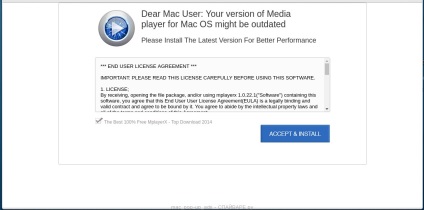
Kattintson Finder, majd a Programok, a bal oldalon a megnyíló ablakban. A jobb oldali ablakban megjeleníti a telepített programok.

És végül, ne felejtsük el, hogy ürítse ki a szemetet. Ez alatt az tisztítókosarat automatikusan törlődnek a Mac.
Indítsuk a Safari és a főmenü megnyitásához. A menüben válasszuk a Beállítások, amint azt az alábbi ábra mutatja.
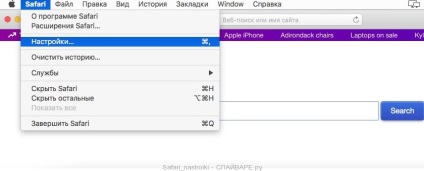
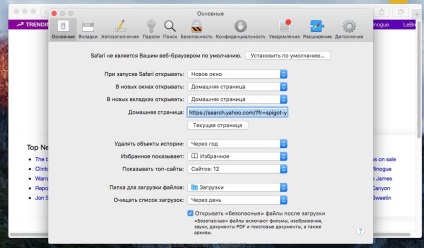
SearchMe, MacSaver, MacVX, MacVaX (és mások az azonos nevű), MacCaptain, MacPriceCut, SaveOnMac, Mac Global ajánlatok, MacDeals, MacSter, MacXcoupon, Bolt Brain, PalMall, MacShop, MacSmart, News Ticker Remover, Shopper Helper Pro Photo Zoom Best YouTube Downloader, ArcadeYum, kibővített védelem, video download helper, FlashFree vagy GoldenBoy.
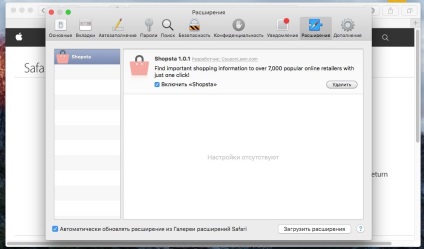
Bezárás Safari beállításait.
Ez megnyitja az oldalt „információ megoldani a problémákat”, az alábbiak szerint
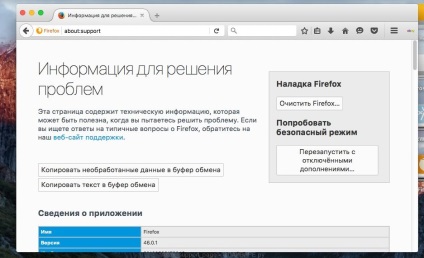
Kattintson a Törlés gombra Firefox ... és a következő párbeszédpanelen hagyja jóvá azt a gomb törlése a Firefox.
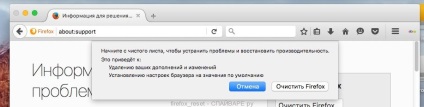
Böngésző beállítások visszaállnak az értékek az alapértelmezett elfogadott. A folyamat befejezéséhez, Firefox leáll és újraindul.
A gombra kattintva Chrome-menü gomb formájában három vízszintes vonal (), és válasszuk a Beállítások, amint azt az alábbi példa.
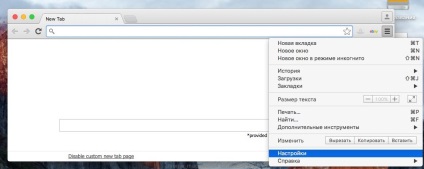
Ez megnyitja az oldalt a Chrome beállításait. Görgessen lefelé, amíg meg nem jelenik a Speciális beállítások megjelenítése.
Kattints rá. Nyílt további böngésző beállításait. Ismét, görgessen az aljára. Ekkor megjelenik egy szakaszt a fejlécet visszaállítása.
Kattintson a gomb Reset. A megnyíló ablakban erősítse meg a műveletet, kattintson a Reset gombot.
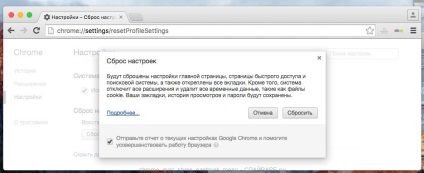
3. Vegye ki a rosszindulatú alkalmazások Malwarebytes Anti-malware a Mac OS X
Letöltés Malwarebytes Anti-malware program az alábbi link segítségével.

Amikor a program betöltése, futtatni. Látni fogja a fő program ablak.
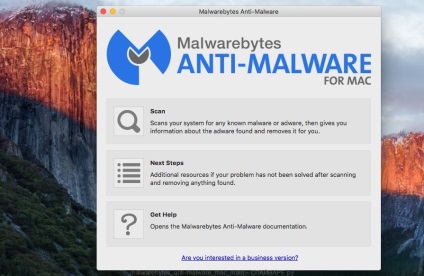
Automatikusan indul eljárás a program frissítése. Amikor elkészült, kattintson a gombra Scan. Malwarebytes Anti-malware indul a számítógép átvizsgálását.
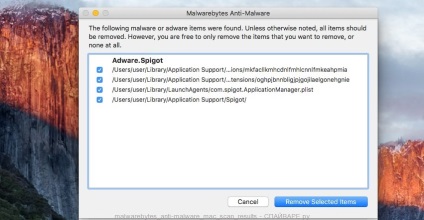
Annak érdekében, hogy továbbra is a kezelési és eltávolítási malware csak nyomja meg a gombot kijelölt elemek eltávolítása.
Töltse AdGuard program segítségével a következő linket.

Miután letöltötte, indítsa el a letöltött fájlt. Mielőtt megnyitja a telepítő varázsló program ablakát.
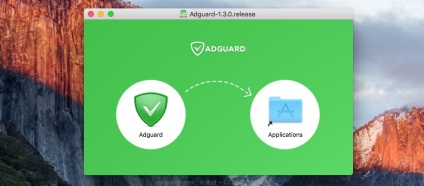
Kövesse a program utasításait. A telepítés befejezése után, akkor megjelenik egy ablak, amint azt az alábbi ábra mutatja.
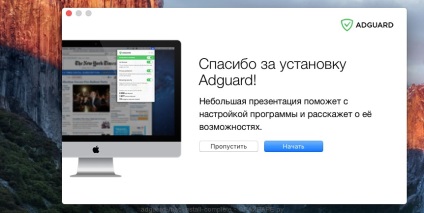
Akkor kattintson a Kihagyás gombra, hogy bezárja a telepítő programot, és az alapértelmezett beállításokat használja, vagy kattintson a Start, hogy megismerjék AdGuard program funkcióit és módosíthatja a konfigurációt elfogadott alapértelmezés szerint.
Ahhoz, hogy a jövőben nem fertőzik számítógép több, kövesse a fő szabály
Valery, minden kiterjesztés eltávolítják, az nincs. Nincs program kivételével frissítése a flash player az iroda helyén nem állított ... ellenőrizze a AppKliner - nincs külön alkalmazásokat, azt elvileg kevés ér ... Malwarebytes Anti-malware mondta, minden tiszta. De megnyit egy új lapot, vagy mozgó egy meglévő oldal és nyitott, ahol meg van írva, hogy egy vírus észlelése és kéri annak telepítését makfrisekyuriti vagy valami ilyesmi ...
Valerij minden bővítmény eltávolítása, ellenőrzött alkalmazások, új nem tesz egy hosszú idő. Csak Flash Player frissítése folyamatban ... egy lehetőséget, hogy távolítsa el a tanfolyamot, és átrendezve ... A Safari semmilyen mozgást új lapot nyit meg az üzenet van a vírus, és a javaslat tegye makfrisekyuriti vagy valami hasonló. Malwarebytes Anti-malware mondja minden tiszta ...
Köszönöm szépen. Kétségbeesett. Mindent megtettem, a pontokat, és csak Anti Malvar segített. )) Sok szerencsét a tüdejében nem kérdések)